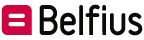BelfiusWeb, zo handig als een Zwitsers zakmes voor uw dagelijks beheer!
De historiek van een rekening afdrukken, data voor een rapport selecteren of een attest van een officiële instantie ontvangen… U kan dit allemaal zelf via BelfiusWeb, snel en gratis!
Ontdek hoe we u voor al deze situaties een oplossing aanreiken.
Hoe drukt u de historiek van een rekening af?
- Ga naar Producten > Rekeningen > Overzicht.
- Selecteer de rekening waarvan u de historiek wil zien.
- Klik in de rechterbovenhoek op ‘Export’.
- In het volgende scherm kiest u voor het printen in Excel- (CSV) of pdf-formaat.
- Het rapport in pdf-formaat verschijnt meteen op het scherm.
- Indien u hebt gekozen voor een rapport in CSV-formaat, dan vindt u dit terug in de downloads van uw pc.
- Bewaar het document op uw pc om het daarna te kunnen printen.
Hoe beheert u een rapport op basis van een selectie?
- Ga naar Producten > Rekeningen > Overzicht.
- Klik op de link van de rekening waarvoor u een rapport wil ontvangen.
- Selecteer vervolgens de tab ‘uitgebreide historiek’.
- Klik op de knop ‘Filter’ en voer uw gewenste selectie uit.
- Klik op de knop ‘Rapport genereren’.
- Geef aan in welk formaat u het rapport wil printen: Excel (CSV) of pdf.
- U kan een lijst met verrichtingen met of zonder een totaal aanvragen.
- De globale bewegingen kan u met of zonder details ontvangen.
- Wil u speciale informatie voor dit rapport vermelden, plaats dan een vinkje naast ‘Ik zou optionele velden willen toevoegen aan het rapport’ en selecteer welke u wil.
- Zodra u de aanvraag hebt bevestigd, verschijnt er een boodschap in de rechterbovenhoek. Klik op de link om toegang te krijgen tot de lijst met te downloaden rapporten.
- Al uw rapporten bevinden zich onder Reporting > Rapporten.
- Nadat u deze hebt gedownload, kan u ze op uw pc bewaren om ze af te drukken.
Hoe maakt u een attest aan?
- U wil een officieel attest?
- Ga naar Diensten > Officiële attesten.
- Klik op de knop ‘Een attest aanvragen’.
- In het veld ‘Type attest’ selecteert u het gewenste attest en daaronder voert u de nodige gegevens in.
- Uw aanvraag staat in het scherm met ‘In verwerking’ als status.
- De verwerking en de beschikbaarstelling neemt 2 werkdagen in beslag.
- Het attest is beschikbaar zodra het in de status ‘Verwerkt’ staat.
- Klik op de regel van het attest, waarna er een venster zal openen.
- Klik rechts op de 3 puntjes en selecteer ‘Downloaden’.
- Het attest wordt meteen op het scherm afgebeeld. U kan dit opslaan en afdrukken.
- U kan eveneens een betaalattest aanvragen vanuit de historiek van de rekening.
- Ga hiervoor naar Producten > Rekeningen > Overzicht > Historiek.
- Selecteer de betaling in de historiek en de gedetailleerde gegevens verschijnen.
- In de rechterbovenhoek vindt u de knop ‘Pdf exporteren’.
- Het attest wordt meteen op het scherm afgebeeld. U kan het nadien bewaren en afdrukken.